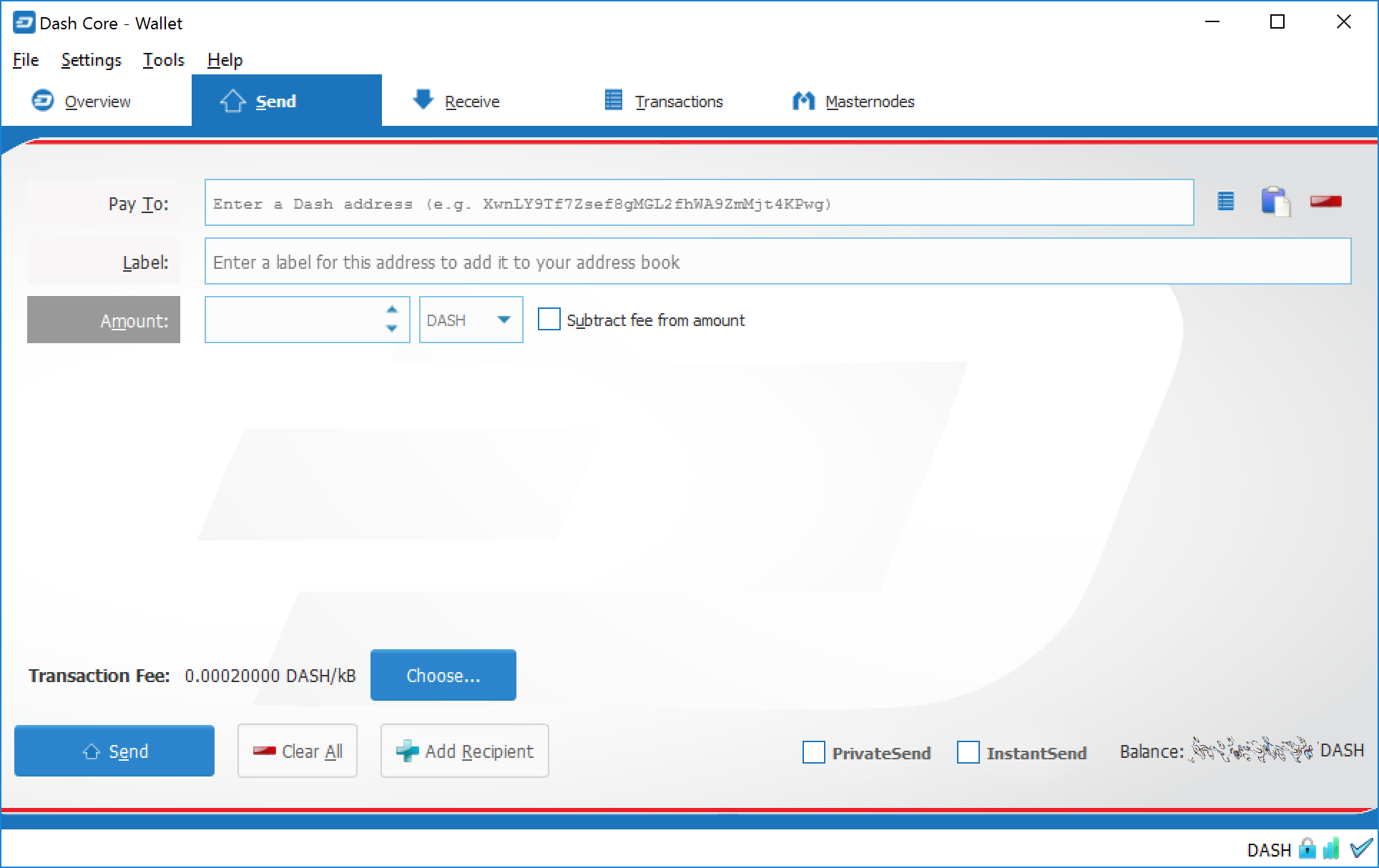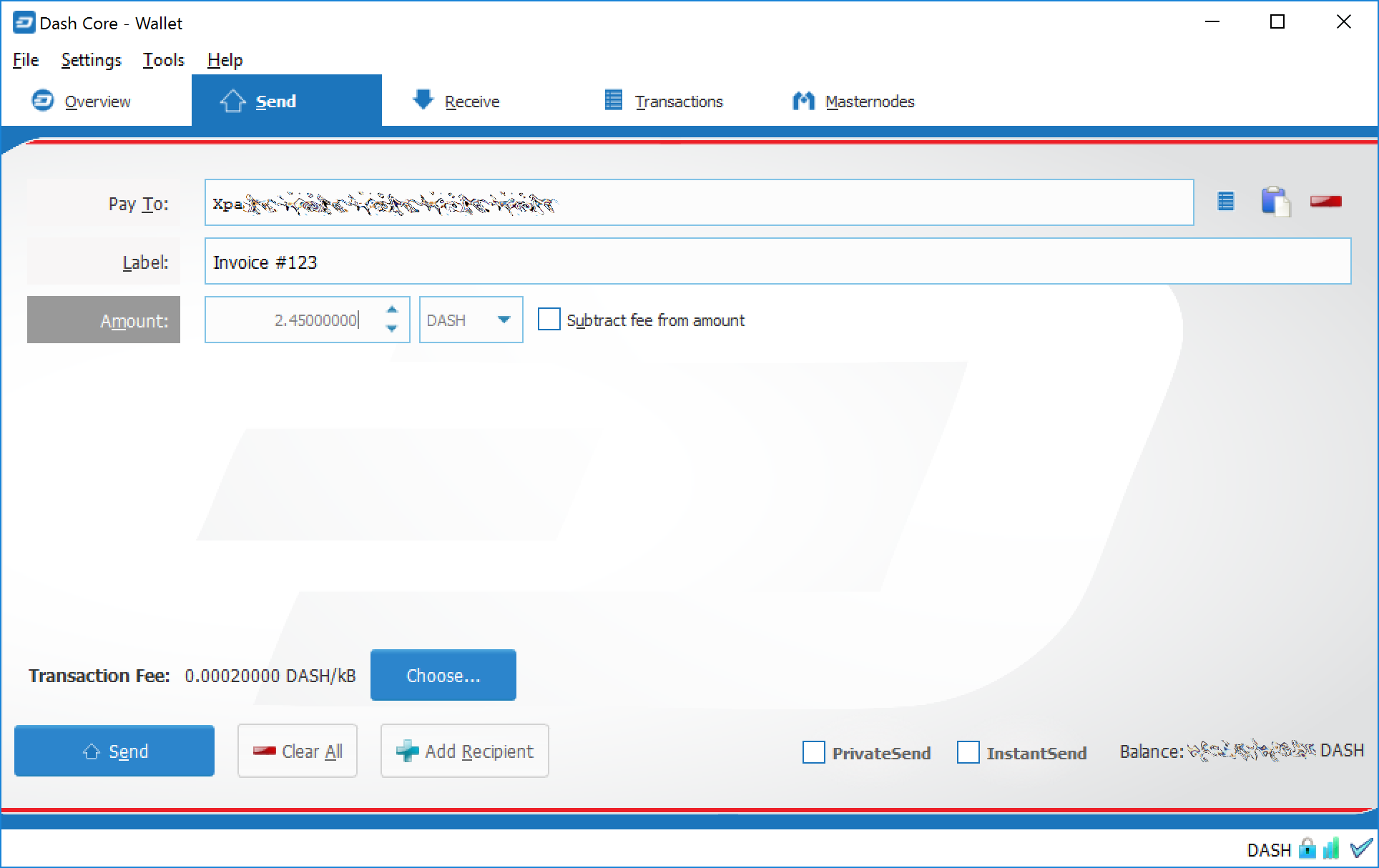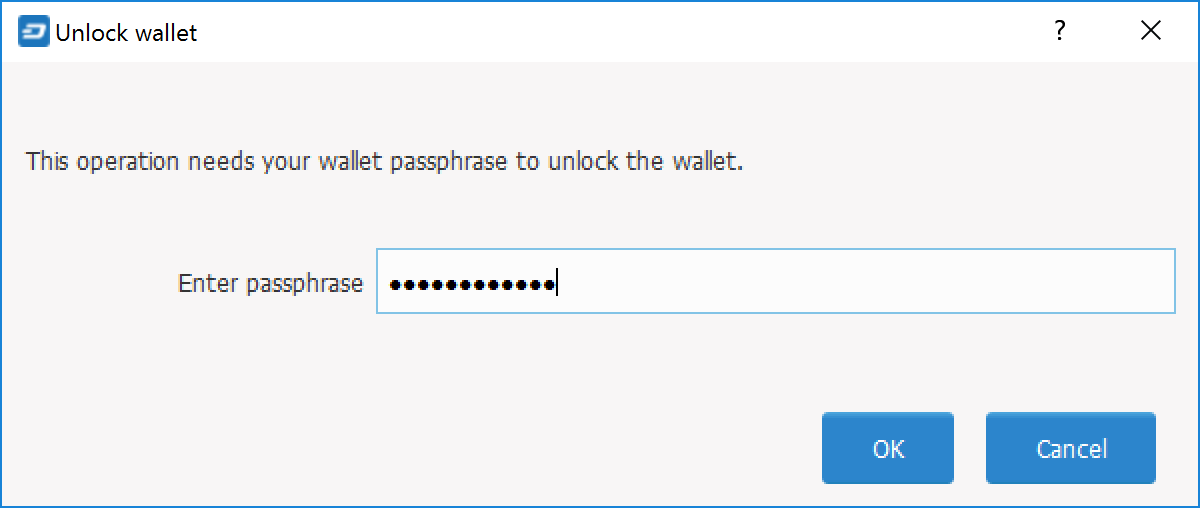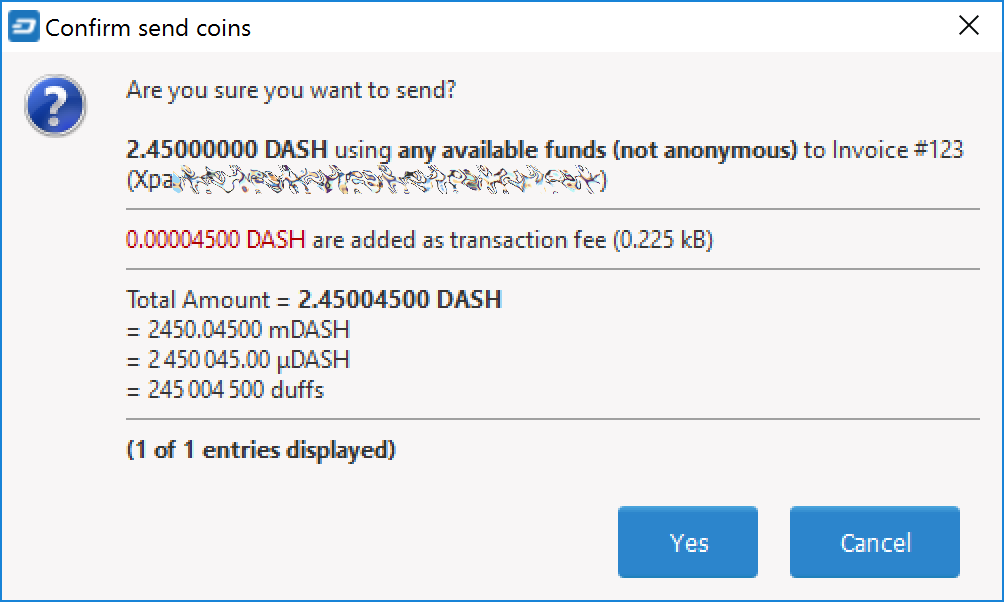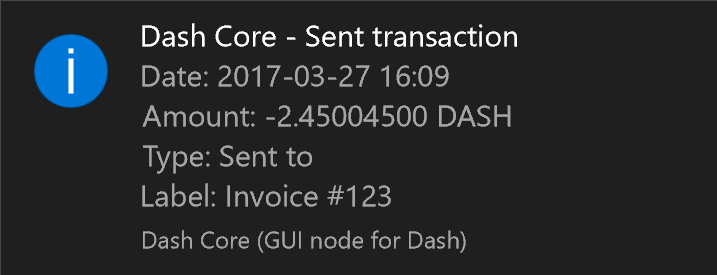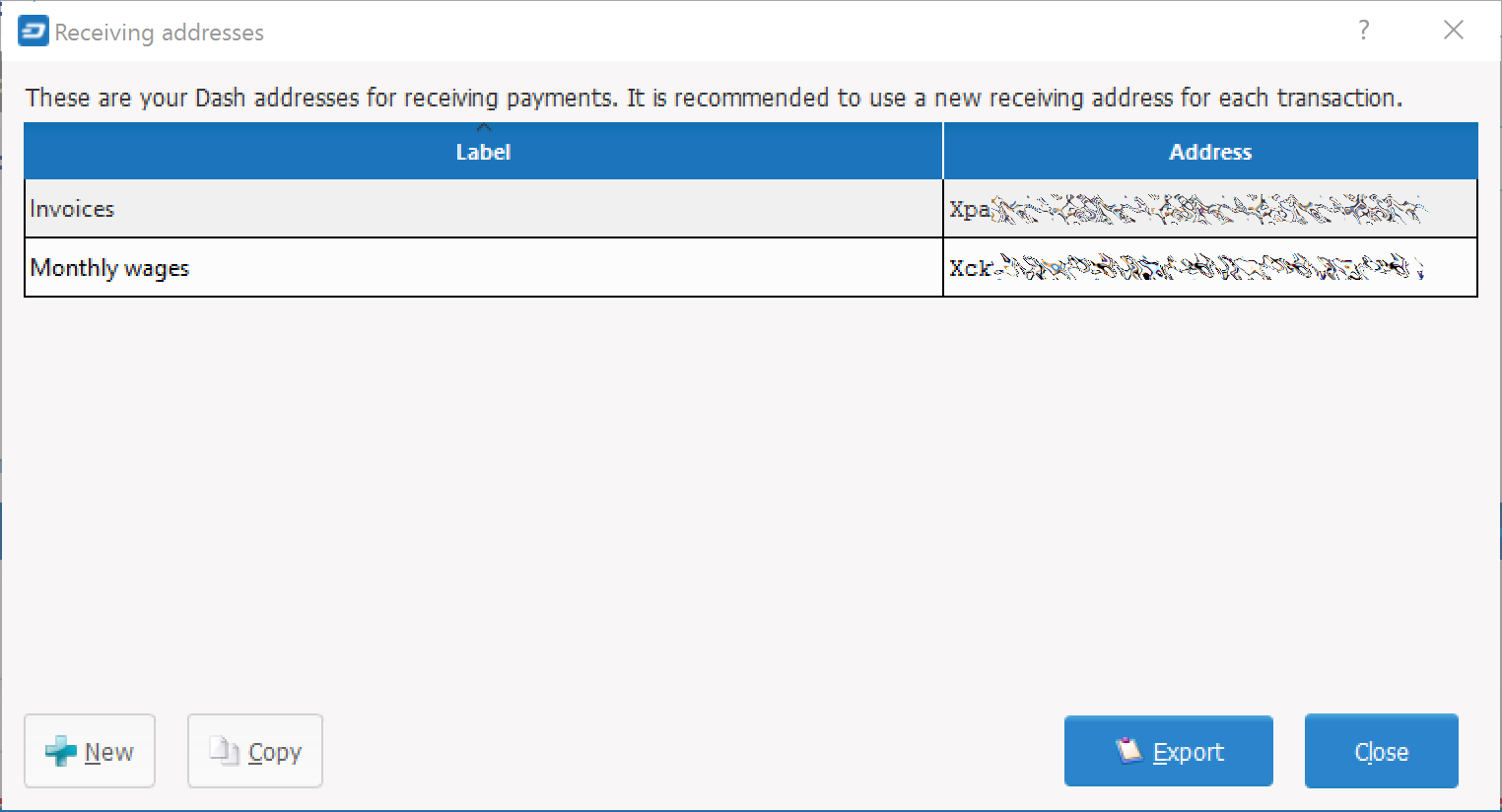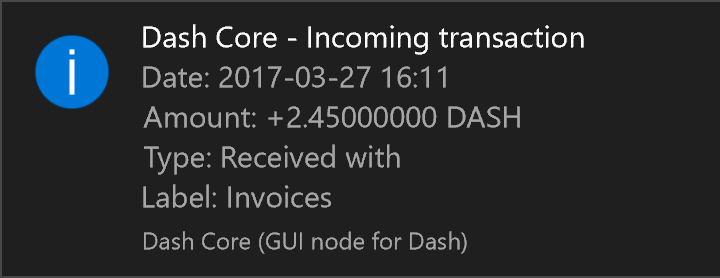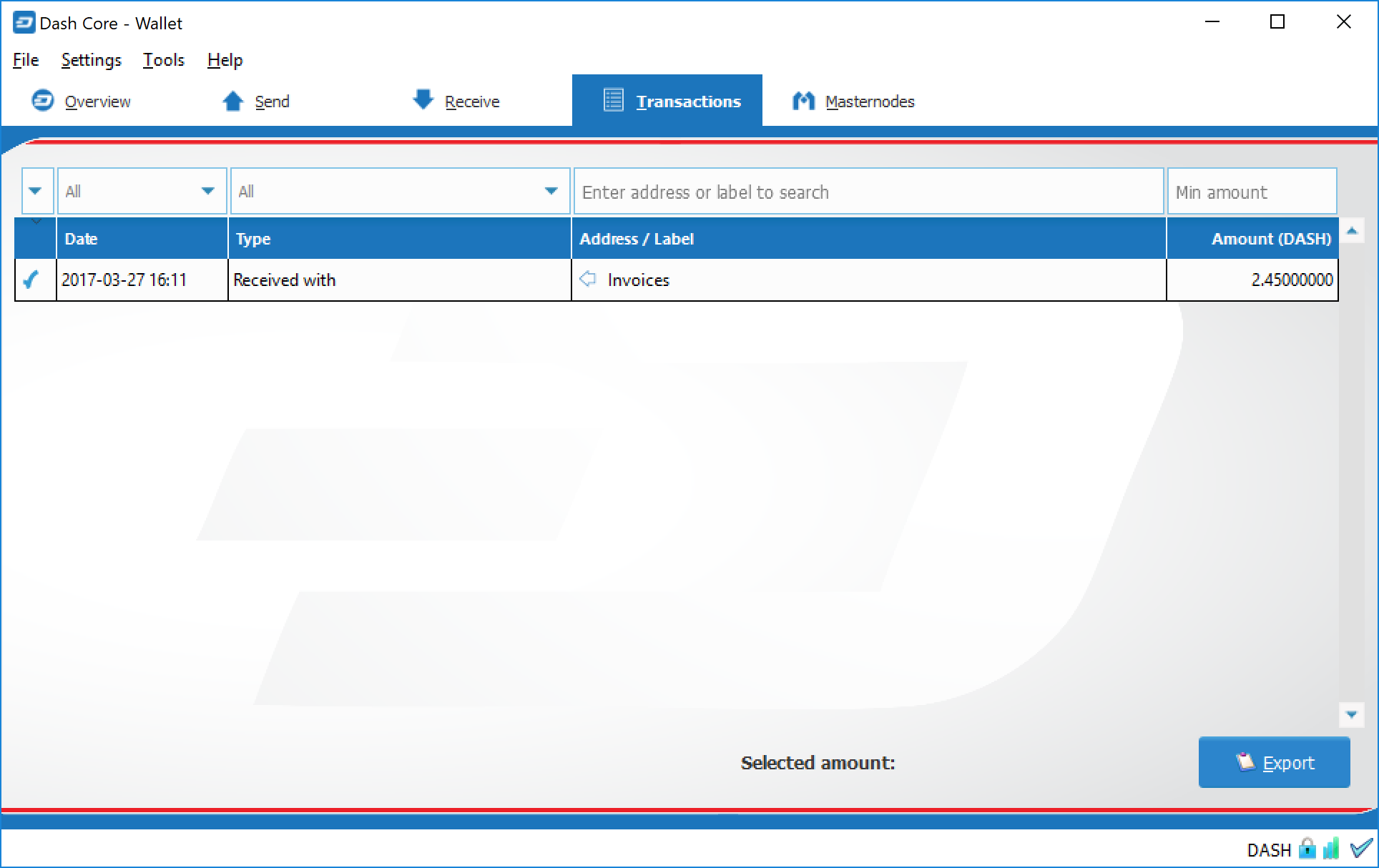الإرسال و الإستقبال¶
ترتبط محفظة داش كور الخاصة بك بعدد من العناوين الفريدة التي يمكن استخدامها لإرسال واستقبال داش. يحتفظ كل عنوان برصيده الخاص ، ومجموع جميع أرصدةك هو ما يظهر في علامة التبويب نظرة عامة. عند إرسال داش ، ستحوّل محفظتك الأموال تلقائيًا من أكبر عدد ممكن من عناوينك إلى عنوان الوجهة ، والذي يتحكم فيه مستخدم داش آخر ويرتبط بمحفوظته. يمكنك التحكم في العناوين التي تستخدمها باستخدام ميزة التحكم في العملة
عندما تقوم بتأكيد معاملة ، ستدخل داش كور الصفقة في كتلة ، والتي ستتم إضافتها بعد ذلك إلى بلوكشبن لتأكيد العملاء الآخرين. تعتبر الصفقة مؤكدًا بشكل عام بمجرد إضافة ست كتل بعد الكتلة المحتوية على معاملتك ، على الرغم من أن مدفوعات التعدين و ماسترنود يتم إصدارها بعد 101 كتلة فقط. لاحظ أنه يتم استخدام عملية مختلفة لعمليات الإرسال الفوري و الإرسال المخفي.
تتكون عناوين داش من 34 حرفًا وتبدأ بحرف X كبيرًا.
إرسال داش¶
يمكنك استخدام داش كور لإرسال داش من رصيدك إلى مستخدم آخر. سيزودك المستخدم المتلقي بعنوان داش يجب إرسال الأموال إليه. انقر فوق علامة إرسال في شريط علامات وأدخل عنوان الوجهة في الحقل الدفع إلى
يمكنك أيضًا استخدام الرموز الثلاثة ![]() إلى يمين الحقل الدفع إلى لتحديد عنوان تم استخدامه مسبقًا ، أو لصق عنوان من الحافظة ، أو مسح العنوان الحالي. إذا كان هذا عنوانًا جديدًا ، يمكنك إدخال اسم للعنوان في الحقل ملصق للمساعدة في التعرف عليه مرة أخرى لاحقًا. أخيرًا ، أدخل مقدار داش التي تريد نقلها في حقل المبلغ.
إلى يمين الحقل الدفع إلى لتحديد عنوان تم استخدامه مسبقًا ، أو لصق عنوان من الحافظة ، أو مسح العنوان الحالي. إذا كان هذا عنوانًا جديدًا ، يمكنك إدخال اسم للعنوان في الحقل ملصق للمساعدة في التعرف عليه مرة أخرى لاحقًا. أخيرًا ، أدخل مقدار داش التي تريد نقلها في حقل المبلغ.
الخيارات الأخرى تتعلق بالرسوم و الإرسال المخفي/الإرسال الفوري. يمكنك اختيار ما إذا كنت تريد دفع رسوم الشبكة بالإضافة إلى المبلغ المرسل أو طرحها من المبلغ المرسل. يمكنك أيضًا زيادة الرسوم لتشجيع العقد على الشبكة لتحديد أولويات المعاملة. اختيار الإرسال الفوري له تأثير مماثل ، لكنه يعتمد في الواقع على آلية مختلفة في شبكة الطبقة الثانية لتسريع وقت المعاملة. سيؤدي اختيار الإرسال المخفي إلى إرسال داش من عنوان تم مزجه سابقًا. يمكنك معرفة المزيد عن الإرسال المخفي و الإرسال الفوري هنا.
لنجرب مثالاً. لنفترض أنك تلقيت فاتورة تريد دفعها الآن باستخدام داش. قام كاتب الفاتورة بتضمين عنوان الشرطة ، والذي يمكن رؤيته في النافذة التالية التي تبدأ بـ Xpa. الفاتورة هي ل 2.45 داش ، التي تقوم بملء حقل المبلغ.
بمجرد إدخال عنوان الوجهة والمبلغ ، انقر فوق الزر إرسال. إذا قمت بتشفير محفظتك ، سيُطلب منك الآن إدخال كلمة المرور لإلغاء قفل المحفظة.
وأخيرًا ، يتم إعطاؤك تأكيدًا نهائيًا واحدًا وفرصة لإلغاء معاملة الإرسال قبل أن تقوم داش كور بمعالجة المعاملة على بلوكشين.
إذا قمت بالرد بـ نعم ، فستتم معالجة معاملتك. قد يعرض نظام التشغيل إشعارًا ، وستظهر المعاملة في علامة المعاملات ، حيث يمكنك مراقبة تقدمها
لاحظ أن كمية المعاملة زادت بمقدار .000045 داش. هذه هي رسوم المعاملة. في القسم التالي ، سنرى كيف يبدو هذا الإجراء من جانب المتلقي.
إستقبال داش¶
لتلقي داش ، يجب أولاً إنشاء عنوان استلام لمنح الطرف المرسل. للقيام بذلك ، انقر فوق ملف> عناوين الإستلام. تظهر نافذة عناوين الاستلام.
إما أن تنسخ عنوانًا موجودًا بالنقر فوق العنوان ثم الزر نسخ ، أو إنشاء عنوان جديد بالنقر فوق الزر جديد. يمكنك أيضًا تحرير عنوان موجود بالنقر بزر الماوس الأيمن وتحديد تحرير عنوان من قائمة السياق. أعط هذا العنوان للشخص الذي سيرسل إليك داش. لا يلزم أن تكون محفظتك مفتوحة لتلقي الأموال ، ولكن إذا كان الأمر كذلك ، فيمكنك مشاهدة عملية الوصول في الوقت الفعلي. يرجع ذلك إلى أن محفظتك تراقب باستمرار إنشاء كتل جديدة على بلوكشين عندما تكون مفتوحة ، وسوف تتعرف على معاملة جديدة تتضمن عنوان استلامك عند حدوثه.
بمجرد أن يتم الدفع لك ، يمكنك رؤية الرصيد في كل من علامة نظرة عامة وعلى علامة المعاملات.
كيفية إنشاء عناوين استقبال جديدة في DashQ